数字测图软件应用实验报告
数字测图实习报告
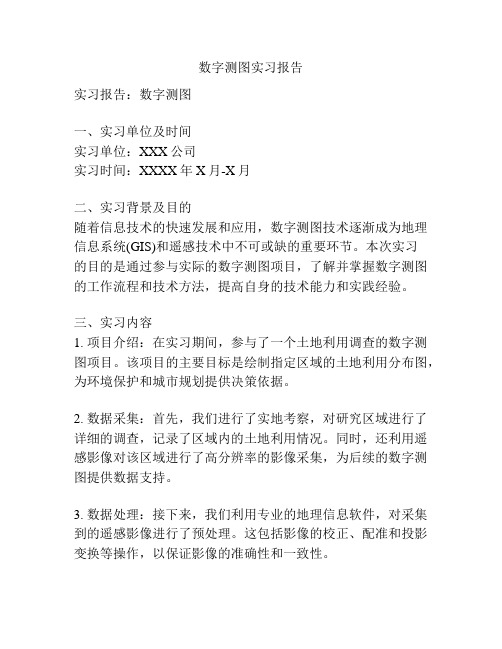
数字测图实习报告实习报告:数字测图一、实习单位及时间实习单位:XXX公司实习时间:XXXX年X月-X月二、实习背景及目的随着信息技术的快速发展和应用,数字测图技术逐渐成为地理信息系统(GIS)和遥感技术中不可或缺的重要环节。
本次实习的目的是通过参与实际的数字测图项目,了解并掌握数字测图的工作流程和技术方法,提高自身的技术能力和实践经验。
三、实习内容1. 项目介绍:在实习期间,参与了一个土地利用调查的数字测图项目。
该项目的主要目标是绘制指定区域的土地利用分布图,为环境保护和城市规划提供决策依据。
2. 数据采集:首先,我们进行了实地考察,对研究区域进行了详细的调查,记录了区域内的土地利用情况。
同时,还利用遥感影像对该区域进行了高分辨率的影像采集,为后续的数字测图提供数据支持。
3. 数据处理:接下来,我们利用专业的地理信息软件,对采集到的遥感影像进行了预处理。
这包括影像的校正、配准和投影变换等操作,以保证影像的准确性和一致性。
4. 特征提取:在数据处理的基础上,我们利用图像处理和模式识别技术,对影像进行了特征提取。
通过分析影像中不同的色彩和纹理信息,我们成功地将影像中的不同土地类型进行了区分,并提取出相应的特征参数。
5. 数字测图:最后,我们利用提取到的土地利用特征参数,绘制了完整的土地利用分布图。
在绘制过程中,我们结合地理信息系统(GIS)的功能,对不同的土地利用类型进行了分类和标注,使得图像更具可读性和信息丰富度。
四、实习心得和体会通过本次实习,我对数字测图的工作流程和技术方法有了更深入的了解。
我学会了如何利用地理信息软件和遥感影像进行数据处理和特征提取,以及如何应用 GIS 技术进行数字测图。
同时,我还通过参与实际的项目,提高了解决问题和合作的能力。
在这个过程中,我学到了很多理论知识的实践应用,也提高了自己的动手能力和技术水平。
总之,通过这次实习,我对数字测图的工作流程和技术方法有了更深入的了解,并在实践中得到了巩固和提高。
数字测图实习报告总结
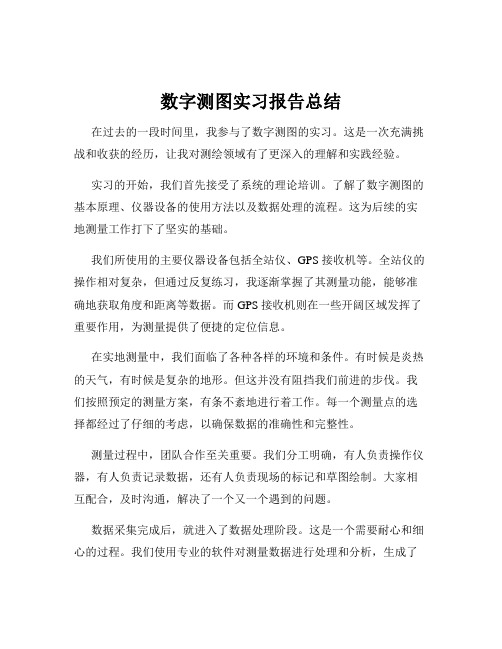
数字测图实习报告总结在过去的一段时间里,我参与了数字测图的实习。
这是一次充满挑战和收获的经历,让我对测绘领域有了更深入的理解和实践经验。
实习的开始,我们首先接受了系统的理论培训。
了解了数字测图的基本原理、仪器设备的使用方法以及数据处理的流程。
这为后续的实地测量工作打下了坚实的基础。
我们所使用的主要仪器设备包括全站仪、GPS 接收机等。
全站仪的操作相对复杂,但通过反复练习,我逐渐掌握了其测量功能,能够准确地获取角度和距离等数据。
而 GPS 接收机则在一些开阔区域发挥了重要作用,为测量提供了便捷的定位信息。
在实地测量中,我们面临了各种各样的环境和条件。
有时候是炎热的天气,有时候是复杂的地形。
但这并没有阻挡我们前进的步伐。
我们按照预定的测量方案,有条不紊地进行着工作。
每一个测量点的选择都经过了仔细的考虑,以确保数据的准确性和完整性。
测量过程中,团队合作至关重要。
我们分工明确,有人负责操作仪器,有人负责记录数据,还有人负责现场的标记和草图绘制。
大家相互配合,及时沟通,解决了一个又一个遇到的问题。
数据采集完成后,就进入了数据处理阶段。
这是一个需要耐心和细心的过程。
我们使用专业的软件对测量数据进行处理和分析,生成了初步的地形图。
在这个过程中,任何一个小的错误都可能导致结果的偏差,所以我们必须认真检查每一个数据,确保其准确性。
通过这次实习,我深刻体会到了数字测图工作的严谨性和重要性。
一个小小的误差可能会在后续的工程中造成巨大的影响,因此我们必须始终保持高度的责任心和专注度。
同时,我也认识到了自己在专业知识和技能方面的不足之处。
例如,在仪器操作的熟练程度上还有待提高,在数据处理时对于一些复杂情况的应对能力还不够强。
这也让我明确了今后学习和努力的方向。
此外,实习还锻炼了我的解决问题的能力和团队协作精神。
在遇到困难时,我们不再是孤立无援的个体,而是一个团结协作的团队,共同寻找解决方案。
总的来说,这次数字测图实习是我学习生涯中的一次宝贵经历。
2023实用的数字测图实习报告三篇
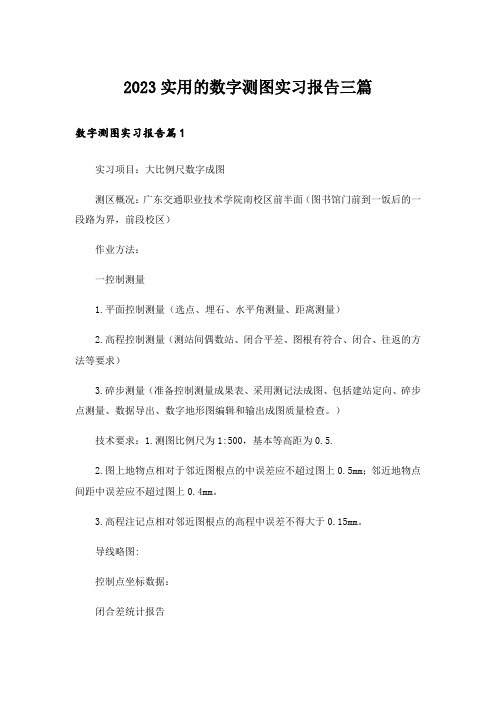
2023实用的数字测图实习报告三篇数字测图实习报告篇1实习项目:大比例尺数字成图测区概况:广东交通职业技术学院南校区前半面(图书馆门前到一饭后的一段路为界,前段校区)作业方法:一控制测量1.平面控制测量(选点、埋石、水平角测量、距离测量)2.高程控制测量(测站间偶数站、闭合平差、图根有符合、闭合、往返的方法等要求)3.碎步测量(准备控制测量成果表、采用测记法成图、包括建站定向、碎步点测量、数据导出、数字地形图编辑和输出成图质量检查。
)技术要求:1.测图比例尺为1:500,基本等高距为0.5.2.图上地物点相对于邻近图根点的中误差应不超过图上0.5mm;邻近地物点间距中误差应不超过图上0.4mm。
3.高程注记点相对邻近图根点的高程中误差不得大于0.15mm。
导线略图:控制点坐标数据:闭合差统计报告几何条件:闭合导线路径:[N18-N26-N7]角度闭合差=26(s),限差=42(s)fx=-0.010(m),fy=0.023(m),fd=0.025(m)[s]=312.723(m),k=1/12504,平均边长=104.241(m) 几何条件:闭合导线路径:[N7-GP01-N6-A-K1-1-B-N1-JD80-N18]角度闭合差=-69(s),限差=72(s)fx=-0.035(m),fy=0.034(m),fd=0.048(m)[s]=828.082(m),k=1/17108,平均边长=92.009(m) 几何条件:闭合导线路径:[G-F-A-N6-GP01-N7-N26-K0-H]角度闭合差=-58(s),限差=72(s)fx=0.018(m),fy=0.008(m),fd=0.019(m)[s]=670.378(m),k=1/34599,平均边长=74.486(m) 几何条件:闭合导线路径:[E-N3-B-N1-JD80-N18-N26-K0-N27-D]角度闭合差=-75(s),限差=76(s)fx=-0.010(m),fy=-0.001(m),fd=0.010(m)[s]=593.759(m),k=1/58833,平均边长=59.376(m)几何条件:闭合水准路径:[]高差闭合差=-11.0(mm),限差=15.4(mm)路线长度=0.594(km)实习总结为期两周的实习终于圆满结束,在此期间,我们都得到了不少收获巩固了从课本上学到的知识,也把以前零零碎碎学到的测量知识进行一次系统、全面的梳理,运用。
数字化测图实习报告5篇
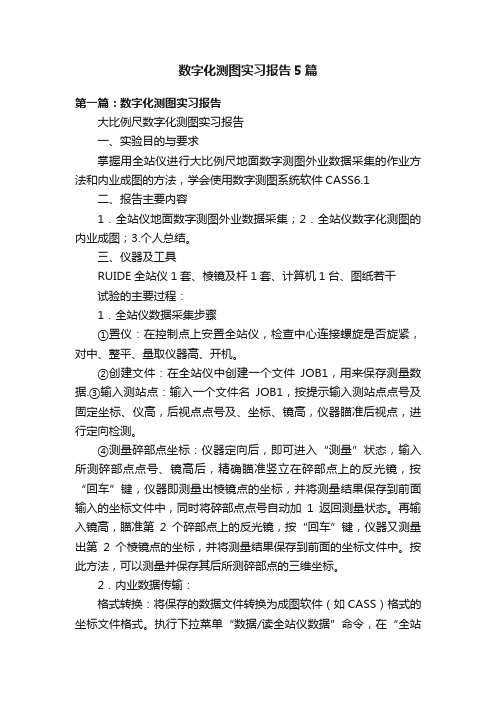
数字化测图实习报告5篇第一篇:数字化测图实习报告大比例尺数字化测图实习报告一、实验目的与要求掌握用全站仪进行大比例尺地面数字测图外业数据采集的作业方法和内业成图的方法,学会使用数字测图系统软件CASS6.1二、报告主要内容1.全站仪地面数字测图外业数据采集;2.全站仪数字化测图的内业成图;3.个人总结。
三、仪器及工具RUIDE全站仪1套、棱镜及杆1套、计算机1台、图纸若干试验的主要过程:1.全站仪数据采集步骤①置仪:在控制点上安置全站仪,检查中心连接螺旋是否旋紧,对中、整平、量取仪器高、开机。
②创建文件:在全站仪中创建一个文件JOB1,用来保存测量数据.③输入测站点:输入一个文件名JOB1,按提示输入测站点点号及固定坐标、仪高,后视点点号及、坐标、镜高,仪器瞄准后视点,进行定向检测。
④测量碎部点坐标:仪器定向后,即可进入“测量”状态,输入所测碎部点点号、镜高后,精确瞄准竖立在碎部点上的反光镜,按“回车”键,仪器即测量出棱镜点的坐标,并将测量结果保存到前面输入的坐标文件中,同时将碎部点点号自动加1返回测量状态。
再输入镜高,瞄准第2个碎部点上的反光镜,按“回车”键,仪器又测量出第2个棱镜点的坐标,并将测量结果保存到前面的坐标文件中。
按此方法,可以测量并保存其后所测碎部点的三维坐标。
2.内业数据传输:格式转换:将保存的数据文件转换为成图软件(如CASS)格式的坐标文件格式。
执行下拉菜单“数据/读全站仪数据”命令,在“全站仪内存数据转换”对话框中的“全站仪内存文件”文本框中,输入需要转换的数据文件名和路径,在“CASS坐标文件”文本框中输入转换后保存的数据文件名和路径。
这两个数据文件名和路径均可以单击“选择文件”,在弹出的标准文件对话框中输入。
单击“转换”,即完成数据文件格式转换。
展绘碎部点、成图:执行下拉菜单“绘图处理/定显示区”确定绘图区域;执行下拉菜单“绘图处理/展野外测点点位”,即在绘图区得到展绘好的碎部点点位,结合野外绘制的草图绘制地物;再执行下拉菜单“绘图处理/展高程点”。
数字化测图测量实习报告

数字化测图测量实习报告数字化测图测量实习报告1伴随着暴雨,阵雨,小雨和大太阳的实习生活总算要结束了,我想大家这些天的心情也和这多变的天气一样起伏不定,而大家也顺利的由中国移民到了南非吧。
我们一起经历了吵吵闹闹,开开心心,也感受到了更多的充实和真实,很有意义。
俗话说的好,实践是检验真理的唯一标准。
还记得我们领了仪器后,第一次扛着全站仪一大堆人在东五楼那边,你看看我,我看看你,完全是懵的。
当时,我就觉得我们真的是相顾无言,惟有泪千行的感觉啊!仔细想想,我们开始实习干的第一件事就是掰树了。
然后在茫然中度过了第一天的实习生活。
而他们男生也在这天晚上回去进行了热烈的讨论和仔细的研究,而我就在寝室看了看书,发现是懂非懂的。
第二天的时候,我们依照“先整体后局部,先控制后碎步”的概念,并在熟悉了全站仪的使用方法,测回法,竖直角以及指标差的计算,以及如何布设控制网和用仪器获得观测数据的方法的知识以后,开始进行控制网的布设。
本以为可以顺利地进行这一切,可是往往我们想得太过简单了。
毕竟以前接触的只是一些简单的碎步,比如测一个建筑物等等,甚至连坐标都是自己假定的。
所以这样的一个布设工作,对刚接触的我们来说,也算是一个不小的挑战了。
在跟老师了解到相关的知识后,我们的第一条导线终于诞生了,一条11个控制点的闭合导线,也宣告着我们的实习真正的开始了。
测量过程中依旧是磕磕碰碰,刚开始还会出现测了很久才看到有的数据没有测,又得重来的情况,有的时候一个测站上面都得耽搁好久。
就这么一个简单的闭合导线,我们做了好几天才完成。
本来做完了是值得高兴的,但却因为角度闭合差与高差闭合差都超限而以失败告终。
最终,男生那边研究猜想可能是路线太长导致误差积累。
于是放弃了之前的闭合导线将其改为做两条附和导线。
由于前面的经验积累,这一次我们做起来游刃有余,很快就完美落幕了。
当时的我们心里充满了小小的高兴和自豪之感。
接下来的就是碎步测量。
相对而言,碎步测量就要容易很多了,毕竟之前也是多次接触,而唯一不同的也就是工作量大了很多。
数字测图实习报告三篇
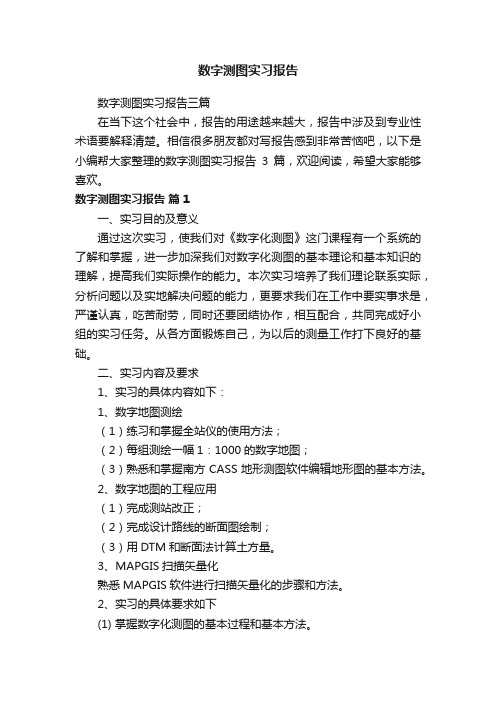
数字测图实习报告数字测图实习报告三篇在当下这个社会中,报告的用途越来越大,报告中涉及到专业性术语要解释清楚。
相信很多朋友都对写报告感到非常苦恼吧,以下是小编帮大家整理的数字测图实习报告3篇,欢迎阅读,希望大家能够喜欢。
数字测图实习报告篇1一、实习目的及意义通过这次实习,使我们对《数字化测图》这门课程有一个系统的了解和掌握,进一步加深我们对数字化测图的基本理论和基本知识的理解,提高我们实际操作的能力。
本次实习培养了我们理论联系实际,分析问题以及实地解决问题的能力,更要求我们在工作中要实事求是,严谨认真,吃苦耐劳,同时还要团结协作,相互配合,共同完成好小组的实习任务。
从各方面锻炼自己,为以后的测量工作打下良好的基础。
二、实习内容及要求1、实习的具体内容如下:1、数字地图测绘(1)练习和掌握全站仪的使用方法;(2)每组测绘一幅1:1000的数字地图;(3)熟悉和掌握南方CASS地形测图软件编辑地形图的基本方法。
2、数字地图的工程应用(1)完成测站改正;(2)完成设计路线的断面图绘制;(3)用DTM和断面法计算土方量。
3、MAPGIS扫描矢量化熟悉MAPGIS软件进行扫描矢量化的步骤和方法。
2、实习的具体要求如下(1) 掌握数字化测图的基本过程和基本方法。
(2) 掌握并熟练全站仪的使用。
(3) 掌握使用数字成图软件(南方CASS)进行数字地图编绘的方法。
(4) 掌握矢量化软件进行地图的扫描矢量化操作步骤和方法。
三、数字地形图测绘基本原理采用草图法进行数字化测图,主要作业过程分为三个步骤:数据采集,数据处理及地形图的数据输出。
在本次实习中利用中纬全站仪进行外业数据采集,在内业计算机上采用南方CASS软件进行数据处理成图。
四、数字地图测绘过程1、踏勘,选点本次实习地点是杨凌职业技术学院南校区,地形十分熟悉。
老师带领我们在校区大门口选择一点作为已知点,根据一份小比例尺图,选出一条闭合导线,现场选出导线点,并均匀分布在校内,共计6个点。
数字化测绘软件应用_实习报告

数字化测绘软件应用实习报告2012.11一、实习目的通过这次数字测图实习,使我们对《数字化测绘软件应用》这门课程有一个系统的了解和掌握,进一步加深我们对数字化测图的基本理论和基本知识的理解,提高我们实际操作的能力。
首先在学校任选一块150*150 m的区域,通过GPS-RTK对图根控制点的测量得到坐标和全站仪对碎步点的测量得到坐标,然后将测量的坐标数据导入到计算机里,用Cass展绘测量的点,根据草图,连线、标注、绘制成1:500的地形图,加图幅、成图、打印。
主要掌握的内容有:1, GPS-RTK的原理及使用流程;2,全站仪直接测碎步点坐标的作业流程;3,用Cass对测量数据进行处理成图二、实验内容及步骤1,统一到实验室领取仪器(全站仪、棱镜、标杆、GPS及手簿);2,选取150*150 m的区域,选图根控制点(我们选四个,编号分别为641、642、643、644)并砸钉;3,用RTK在已知控制点上测量WGS-84坐标(4组),对照并输入老师给的相应点的54坐标,解算出转换的参数,利用这些参数测出图根点的54坐标并记录下来。
4,归还RTK;5,在一个图根点上架设全站仪,对中、整平、量仪器高、开机,建立测量文件(我们的文件名是ch0964),输入测站点的点号、坐标及仪器高;6,在另一图根点立棱镜,并用全站仪对准棱镜,输入后视点(即棱镜点)的点号、坐标、镜高;7,按测量键,测绘后视点坐标,跟记录的比较检核,如果正确,就开始碎行碎步测量;8,在碎步测量中,领图员要绘制草图和安排跑尺员的跑尺位置;9,完成全部的测量工作后,到实验室导出数据,并归还全站仪;10,将导出的坐标数据文件改成dat格式的;11,打开Cass软件,在绘图处理的下拉菜单中选择“展点”项的“野外测点点号”在打开的对话框中选择自己的测量坐标文件,然后单击确定便可以在屏幕展出野外测点及点号;12,绘图,根据草图,选择南方CASS软件下提供的地物类型描绘,绘制成1:500的地图13,加图幅,在绘图处理----任意图幅,在参数设置中输入图名测量员,绘图员,检查员。
数字测图实训报告

数字测图实训报告
实训报告
一、实训目的:
通过数字测图实训,学习并掌握数字测图的基本原理和操作方法,提高绘图精度和准确度,培养工程测量和绘图技能。
二、实训内容:
1. 数字测图的基本原理介绍:数字测图是利用电子测量仪器和计算机软件进行测量和绘图的一种方法。
通过使用全站仪、GPS和CAD软件等工具,能够快速、准确地进行测量和绘图,提高生产效率和质量。
2. 实际测量和绘图操作:根据指导老师的要求,进行实际的测量和绘图操作。
可能涉及的内容包括地形测量、建筑物测量、道路测量等。
通过实际操作,熟悉测量仪器的使用方法和测量流程,并掌握绘图软件的基本操作和功能。
3. 数据处理与结果分析:完成测量数据的处理和分析,生成测量结果报告和绘图图纸。
通过熟练掌握数据处理和结果分析方法,能够准确地评估测量精度和绘图质量,提高工程设计和施工的准确度和安全性。
三、实训成果:
1. 掌握数字测图的基本原理和操作方法;
2. 熟悉测量仪器的使用方法和测量流程;
3. 掌握绘图软件的基本操作和功能;
4. 能够独立进行测量和绘图操作,并准确地处理和分析测量数
据;
5. 能够生成测量结果报告和绘图图纸,评估测量精度和绘图质量。
四、实训总结:
数字测图实训是一项非常重要的工程测量和绘图技能训练。
通过此次实训,我深刻理解了数字测图的原理和方法,提高了自己的工程测量和绘图能力。
在实际操作中,我遇到了一些困难和问题,但通过自己的努力和老师的指导,最终顺利完成了实训任务。
在未来的学习和工作中,我将继续加强对数字测图的学习和应用,提高自己的综合素质和竞争力。
数字测图实训报告

数字地图绘制是数字测 图的最终目的:通过 MapGIS等软件,我们可 以将数据处理结果转化 为可视化的数字地图。 在绘制过程中,我们需 要注重地图的精度和细 节处理,以保证地图的 质量和实用性
结论与建议
通过本次数字测图实训,我们深入了解了数字测图的基本流程和方法,提高了我们的 实践能力和对相关知识的理解。我们认为,数字测图是一种高效、准确的地图制作方 法,具有广泛的应用前景。为了进一步提高数字测图的效果和质量,我们建议
实训方法与步骤
数字地图绘制
在数字地图绘制阶段,我们使用了MapGIS等 软件。根据处理后的数据,我们进行了地图 绘制,包括地形图、地籍图等。在绘制过程 中,我们需要注意地图的精度和细节处理, 以保证地图的质量和实用性
实训结果与分析
通过本次实训,我们成功地完成了数字测图的全过程,得到了较为准确的数字地图。以下 是我们的主要发现和分析
本次实训的目标是掌握 数字测图的基本流程和 方法,包括野外数据采 集、数据处理和数字地
图绘制
实训目标与内容
野外数据采集
通过全站仪、GPS等设备采集 地形数据,包括点坐标、高程
等
数据处理
利用专业软件对采集数据进行 处理,包括数据格式转换、坐
标系转换、地图符号化等
数字地图绘制
根据处理后的数据,绘制数字 地图,包括地形图、地籍图等
加强数据处理和分析环节的训练和学习 :提高我们的数据处理能力和分析水平
学习和掌握更多的数字地图绘制技巧和 方法:提高我们的地图制作水平和精度
-
20XX 感谢大家倾听
实训方法与步骤
1
野外数据采集
实训方法与步骤
2
3
我们使用了全站仪和GPS进 行野外数据采集
数字测图实习报告(共4篇)
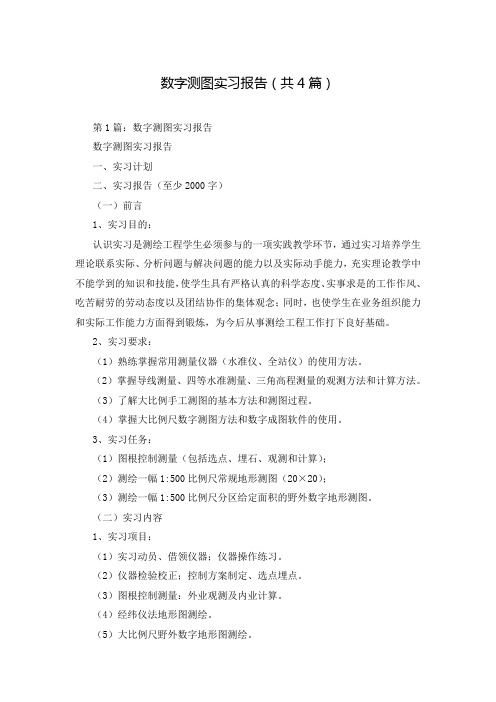
数字测图实习报告(共4篇)第1篇:数字测图实习报告数字测图实习报告一、实习计划二、实习报告(至少2000字)(一)前言1、实习目的:认识实习是测绘工程学生必须参与的一项实践教学环节,通过实习培养学生理论联系实际、分析问题与解决问题的能力以及实际动手能力,充实理论教学中不能学到的知识和技能,使学生具有严格认真的科学态度、实事求是的工作作风、吃苦耐劳的劳动态度以及团结协作的集体观念;同时,也使学生在业务组织能力和实际工作能力方面得到锻炼,为今后从事测绘工程工作打下良好基础。
2、实习要求:(1)熟练掌握常用测量仪器(水准仪、全站仪)的使用方法。
(2)掌握导线测量、四等水准测量、三角高程测量的观测方法和计算方法。
(3)了解大比例手工测图的基本方法和测图过程。
(4)掌握大比例尺数字测图方法和数字成图软件的使用。
3、实习任务:(1)图根控制测量(包括选点、埋石、观测和计算);(2)测绘一幅1:500比例尺常规地形测图(20×20);(3)测绘一幅1:500比例尺分区给定面积的野外数字地形测图。
(二)实习内容1、实习项目:(1)实习动员、借领仪器;仪器操作练习。
(2)仪器检验校正;控制方案制定、选点埋点。
(3)图根控制测量:外业观测及内业计算。
(4)经纬仪法地形图测绘。
(5)大比例尺野外数字地形图测绘。
(6)CASS软件使用,数字地形图的绘制。
(7)测量学基本知识与仪器操作考核。
(8)资料整理及上交、编写实习报告,实习总结、还仪器。
2.测区概况:我们分到的B测区和F测区,B测区是我们学校由教学1号楼和2号楼和1号大课室和一块草地组成的B区,F测区是行政楼和对面半块山地。
在碎步测量中,B测区主要测量:房屋,柱廊,楼梯,道路,路灯,草地,花圃,井盖等,在上下课期间会形成密集的人流,阻碍我们测量工作;山地主要测量:山地等高线,花圃,树林,石路等,山地的草木茂盛导致通视困难和难于踏进去立镜,要拿木棍开路。
3、作业方法:水准仪,经纬仪,全站仪, CASS绘图(1)先对仪器进行检验和校正工作:水准仪的检验和校正,经纬仪的检验和校正,全站仪的检验、校正和设置。
数字化测图实验报告
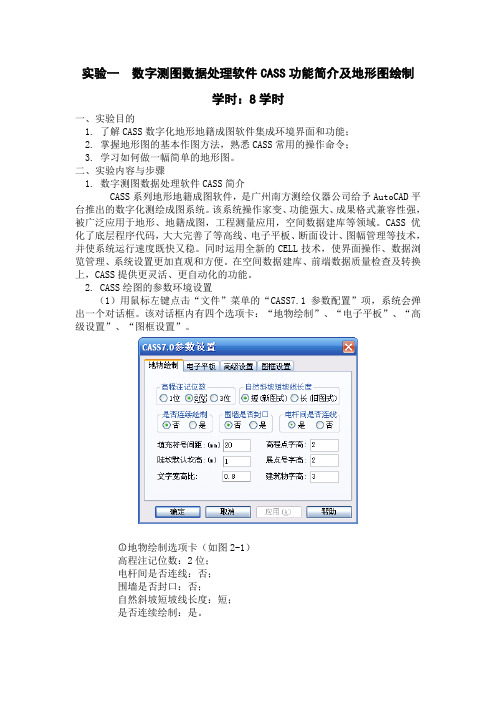
实验一数字测图数据处理软件CASS功能简介及地形图绘制学时:8学时一、实验目的1. 了解CASS数字化地形地籍成图软件集成环境界面和功能;2. 掌握地形图的基本作图方法,熟悉CASS常用的操作命令;3. 学习如何做一幅简单的地形图。
二、实验内容与步骤1. 数字测图数据处理软件CASS简介CASS系列地形地籍成图软件,是广州南方测绘仪器公司给予AutoCAD平台推出的数字化测绘成图系统。
该系统操作家变、功能强大、成果格式兼容性强,被广泛应用于地形、地籍成图,工程测量应用,空间数据建库等领域。
CASS优化了底层程序代码,大大完善了等高线、电子平板、断面设计、图幅管理等技术,并使系统运行速度既快又稳。
同时运用全新的CELL技术,使界面操作、数据浏览管理、系统设置更加直观和方便。
在空间数据建库、前端数据质量检查及转换上,CASS提供更灵活、更自动化的功能。
2. CASS绘图的参数环境设置(1)用鼠标左键点击“文件”菜单的“CASS7.1参数配置”项,系统会弹出一个对话框。
该对话框内有四个选项卡:“地物绘制”、“电子平板”、“高级设置”、“图框设置”。
○①地物绘制选项卡(如图2-1)高程注记位数:2位;电杆间是否连线:否;围墙是否封口:否;自然斜坡短坡线长度:短;是否连续绘制:是。
○②高级设置选项卡生成和读入交换文件:按骨架线。
○3图框设置选项卡,依实际情况填写表格。
(2)用鼠标左键点击“文件”菜单的“AutoCAD系统配置”项。
1>文件选项指定 AutoCAD 搜索支持文件、驱动程序、菜单文件和其他文件的目录。
还指定一些可选的用户定义设置,搜索路径、文件名和文件位置等。
2>显示选项显示选项的界面如上图所示,在这一选项中定制AutoCAD的显示方式;3>用户系统配置○①执行对象捕捉取消栅格,选用捕捉;○②键盘输入;○3键盘输入,脚本例外: 使用所输入的明确坐标,而不用执行对象捕捉,脚本除外;○4执行对象捕捉优先。
数字测图实习报告

数字测图实习报告数字测图实习报告10篇在学习、工作生活中,接触并使用报告的人越来越多,报告根据用途的不同也有着不同的类型。
那么,报告到底怎么写才合适呢?下面是店铺精心整理的数字测图实习报告,欢迎阅读,希望大家能够喜欢。
数字测图实习报告1一、实习目的:理解和巩固课堂所学知识,熟悉地形测图的全过程,掌握测量常用仪器的操作方法,学会数字测图软件的使用,培养动手能力、分析问题和解决问题的能力,培养学生的组织能力和协作精神;熟悉有关的测量规范,养成严格按测量规范办事的习惯和吃苦耐劳精神。
二、A、任务概况1、任务来源:根据学校的培养计划和教学安排,测绘专业本科生在学完测量学基础课程后,需要进行为期5周的地形测量实习。
本次实习安排在中南大学本校区和南校区进行。
2、测区范围:0501-0502班,测绘主校区;0503-0504班,测绘南校区。
3、测区地理位置:东经:XX度XX分XX秒,北纬:东经XX度XX分XX秒。
4、行政隶属:测区由长沙市岳麓区管辖。
5、测图面积及测图比例尺:面积平方公里,测图比例尺1:5006、测图等高距:1米7、计划工期:由年月日至年月日B、测区的自然地理概况:1、测区高程及相对高差:高程:xx米最低:xx米,平均高程:xx米,高差:xx米2、地形类别和困难类别:地物主要是建筑物和构筑物,主校区学生九舍后有一小山;测图的困难类别为xx类。
3、主要交通、电力供应、通信情况:十分便利。
4、居民分布:主要是本校师生;行人多,特别是中小学生上学、放学时段,观测时要提高警惕,注意仪器安全,要做到仪器不离人,避免仪器被撞倒。
5、植被分布:校园内树木众多,给部分测站的观测增加了一定困难。
C、测区已有成果及成图资料:1、从GoogleEarth下载的测区卫星像片;2、已有平面控制点资料测区的'主校区内E级GPS控制点:GP01~GP04,E01~E02,这些控制点采用北京54坐标系,由中大测绘xx级的学生于xx年xx月进行控制测量时所布设,精度符合有关规范的规定,可作为本次测图的首级控制点;南校区没有首级控制点,需要由主校区布设一级导线到南校区,作为布设图根导线的依据。
数字测图实习报告

数字测图实习报告在大学的学习生涯中,实践是巩固和拓展理论知识的重要环节。
本次数字测图实习,让我有机会将课堂上学到的测量知识运用到实际操作中,不仅提高了我的专业技能,更培养了我的团队协作精神和解决问题的能力。
实习的前期准备工作至关重要。
我们首先接受了系统的理论知识培训,包括测量仪器的使用方法、测量原理以及数据处理的基础知识。
在熟悉了这些理论后,我们领取了所需的测量仪器,如全站仪、水准仪等,并对其进行了仔细的检查和校准,以确保测量数据的准确性。
在实习过程中,我们小组被分配到了一块特定的区域进行测量。
到达测量现场后,我们首先进行了实地勘察,了解地形地貌的大致情况,制定了初步的测量方案。
然后,我们开始建立测量控制点。
控制点的选择需要考虑到通视条件、稳定性以及便于后续测量等因素。
在确定好控制点的位置后,我们使用全站仪进行精确的测量,记录下控制点的坐标。
接下来是碎部点的测量。
这是整个测量工作中最为繁琐的环节之一。
我们需要对测量区域内的各种地物和地貌特征进行详细的测量,如建筑物的角点、道路的边缘、河流的岸线等。
在测量过程中,我们严格按照操作规范进行,确保每一个数据的准确性。
同时,我们还要注意测量的密度和精度,以保证能够准确地描绘出地形的特征。
测量工作完成后,就进入了数据处理阶段。
我们将测量得到的数据导入到计算机中,使用专业的测量软件进行处理。
首先是对数据进行检查和筛选,剔除掉错误和异常的数据。
然后,根据控制点的坐标对碎部点数据进行坐标转换和纠正。
最后,通过绘图软件将处理后的数据绘制成地形图。
在这次实习中,我们也遇到了不少问题和困难。
例如,在测量过程中,由于天气原因,视线受到了影响,导致测量工作不得不暂时中断。
还有一次,由于仪器的操作不当,导致测量数据出现了较大的误差,我们不得不重新进行测量。
但是,正是这些问题和困难,让我们更加深刻地理解了测量工作的严谨性和复杂性,也锻炼了我们解决问题的能力。
通过这次数字测图实习,我深刻体会到了测量工作的重要性和艰辛。
数字测图实习报告5篇

数字测图实习报告5篇数字测图实习报告5篇在日常生活和工作中,越来越多的事务都会使用到报告,报告具有双向沟通性的特点。
你所见过的报告是什么样的呢?以下是小编帮大家整理的数字测图实习报告5篇,仅供参考,大家一起来看看吧。
数字测图实习报告篇1一、实习目的这次实习目的是巩固和运用所学的全部知识,掌握数字测图外业数据采集与内业作图方法。
以做到理论联系实际,从而提高实际成图技能。
二、实习地点辽宁地质工程职业学院校外实习基地三、引言近几年随着社会经济的迅速发展,数字化测图以其测图精度高、数据采集快,产品的使用与维护方便、快捷、利用率高,广泛用于测绘生产、土地管理、城市规划等部门,并为广大用户所接受。
它能够更方便传输、处理、共享的数字信息,通过控制图形图层数据将用户所需专用信息输出来,即数字地形图,为信息时代地理信息的发挥产生积极的影响。
四、作业原理数字化测图的主要作业过程分为三个步骤:数据采集、数据处理及地形图的数据输出。
本次在实习中测图采用的方法为地面数字测图,利用全站仪进行野外数字采集,在内业计算机上采用CASS软件进行数据处理成图。
在本次作业中采用CASS软件进行内业处理。
五、内容为期一个月的数字测图实习已经结束了。
在这些天的实习过程中,虽然感到好累但我的收获的确不小,对以前零零碎碎学的测量知识有了综合应用的机会,让我深刻明白了理论联系实际的重要性。
测量学是一项精确的工作,通过在学校期间在课堂上对测量学的学习,使我在脑海中形成了一个基本的、理论的测量学轮廓。
实习初期我们首先用的是GPS控制测量,我们班的每一组用学校所给的控制点,用GPS仪器进行数据采集,GPS仪器给我们带来一种现代高科技的感觉,也让我们看到了测量专业在这几年中发展有着质的飞跃!它只需要几台仪器同时开机,同步接收卫星信号收集数据,然后同时传到计算机中就可以。
所以说开始时GPS测量还是比较轻松了~ GPS测量结束后老师给我们分配了两天的水准测量,因为水准测量是我们学习测量这个专业的基础,我们自然就操作得很好,这次用的水准仪还是那种自动整平的,用起来速度也就快了,我们小组要测的地点是V1到铜矿岭。
数字测图实验报告doc
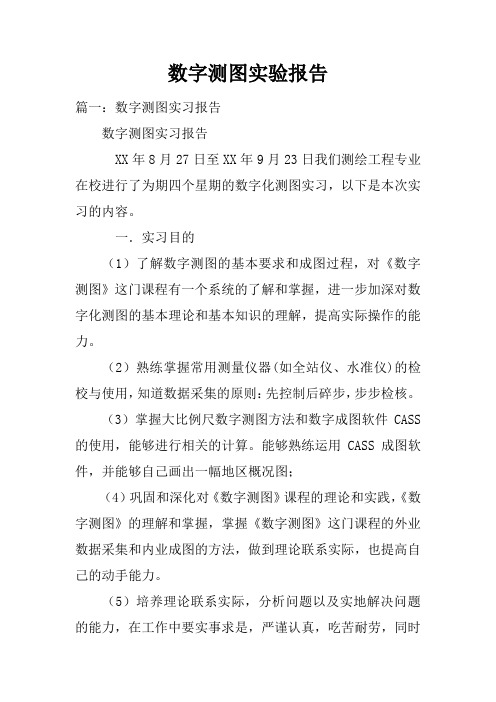
数字测图实验报告篇一:数字测图实习报告数字测图实习报告XX年8月27日至XX年9月23日我们测绘工程专业在校进行了为期四个星期的数字化测图实习,以下是本次实习的内容。
一.实习目的(1)了解数字测图的基本要求和成图过程,对《数字测图》这门课程有一个系统的了解和掌握,进一步加深对数字化测图的基本理论和基本知识的理解,提高实际操作的能力。
(2)熟练掌握常用测量仪器(如全站仪、水准仪)的检校与使用,知道数据采集的原则:先控制后碎步,步步检核。
(3)掌握大比例尺数字测图方法和数字成图软件CASS 的使用,能够进行相关的计算。
能够熟练运用CASS成图软件,并能够自己画出一幅地区概况图;(4)巩固和深化对《数字测图》课程的理论和实践,《数字测图》的理解和掌握,掌握《数字测图》这门课程的外业数据采集和内业成图的方法,做到理论联系实际,也提高自己的动手能力。
(5)培养理论联系实际,分析问题以及实地解决问题的能力,在工作中要实事求是,严谨认真,吃苦耐劳,同时还要团结协作,相互配合,共同完成好小组的实习任务。
二.实习内容1.测区概况我们的测区为F测区,测区内建筑较多,有些不能够通视,为我们观测带来许多不便,要求我们要选择合理的观测方案,铺设合适的闭合导线,附以各种临时控制点,在测量的时候选择各种偏移法,结合皮尺等量算工具,以便更好地表现各种建筑和独立的地物。
由于控制点选在道路上,来往的人群也为观测带来了许多不便。
2.闭合导线的布设、施测和平差计算2.1 人员的分工及轮换本小组共5人,一人观测,一人记录,一人记录数据,一人跑尺,另一人灵活配用。
晚上CASS画图,第二天及时提出问题并补测,以便修改草图,待全部测完以后,共同量测并修补图形。
2.2 踏勘选点根据测区概况在路口选择八个已知点作为控制点,组成一条闭合导线。
图根点的踏勘选点,建立标志,测角和测边。
踏勘选点应注意一下各点:(1)相邻导线点间通视良好,以便于角度观测和距离测量;(2)点位应选在地质坚实和易于保存之处;(3)在点位上,视野开阔,便于测绘周围的地物和地貌;(4)导线边长应符合有关规定,导线中不宜出现过长和过短的导线边,尤其要避免由长边转到短边的情况出现;(5)为了减少大气折光的影响,视线应尽量避开水域、热体等,离开地表和地物的距离不小于0.5 m;(6)导线点在测区内要布点均匀,便于控制整个测区。
数字测图软件应用实验报告

实验报告
课程名称:数字测图软件应用实验系部名称:测绘工程系
专业班级:测绘12-4班
学生姓名:黄嘉佳
学号: 20120286
指导教师:司海燕
黑龙江工程学院教务处制
回到主菜单,进入“2程序”,按F1继续;进入“7放样”,按
(3) GPS 基线处理
点击屏幕下方的“GPS处理”图标,在新弹出的界面中进行GPS 基线处理。
在处理之前需要将处理模式改为“自动”;同时还需要设置“处理参数”;参数设置完毕后选中“全部选择”,此时所有基线将被选中,并变成绿色,最后选择“处理”进行基线处理解算完毕之后,检查模糊度状态,都为“是”,空白处点击右键进行存储,点击屏幕下方的“结果”图标可以查看基线等信息
(6) 基线投影
在”工具”下拉菜单中选择“基准/投影”,然后在软件上半窗口选择原始静态数据所在项目,下半窗口选择地方点所在项目;然后点击“匹配”图标,在新弹出对话框空白处右击,选择配置,设置转换参数,配置参数中涉及到的转换类型如下:经典2D、经3D、内插法、一步法、两步法、逐步法
注:1、此报告为参考格式,各栏项目可根据实际情况进行调整;
2、实验成绩以优(90~100)、良(80~89)、中(70~79)、及格(60~69)、不及格(60以下)
五个等级评定。
数字测图实验报告

数字测图实验报告数字测图实验报告引言:数字测图是一种利用计算机和数字图像处理技术进行测量和分析的方法。
它可以用于各种领域,如地理测量、医学影像分析、工程测量等。
本次实验旨在探究数字测图的原理和应用,并通过实践操作来加深对数字测图的理解。
一、实验目的本次实验的主要目的是熟悉数字测图的基本原理和操作方法,掌握数字图像处理的基本技术,以及了解数字测图在实际应用中的意义和局限性。
二、实验材料和方法1. 实验材料:计算机、数字图像处理软件、数字相机等。
2. 实验方法:(1) 拍摄实验样本的照片,并将其导入计算机中。
(2) 使用数字图像处理软件对照片进行预处理,包括去噪、增强对比度等。
(3) 利用软件提供的测量工具,对照片中的目标进行测量,并记录相关数据。
(4) 分析测量结果,比较不同方法的优劣,并讨论数字测图的应用前景。
三、实验结果与讨论1. 实验结果:(1) 通过数字图像处理软件对照片进行预处理后,图像的质量得到了明显的提高,目标的边缘更加清晰,细节更加突出。
(2) 利用软件提供的测量工具,可以准确测量目标的长度、面积等参数,并自动计算相关统计数据。
2. 实验讨论:(1) 数字测图的优点在于能够快速、准确地进行测量和分析,大大提高了工作效率。
(2) 数字测图的应用范围广泛,可以应用于地理测量、医学影像分析、工程测量等领域。
(3) 然而,数字测图也存在一些局限性,比如对于复杂的图像,测量结果可能会受到噪声的影响,需要进行进一步的处理和校正。
四、实验心得与体会通过本次实验,我对数字测图有了更深入的了解。
数字测图作为一种新兴的测量方法,具有许多优点,可以提高测量的准确性和效率。
然而,数字测图的应用也需要结合实际情况进行评估,不能盲目追求技术的先进性。
在实际应用中,我们还需要不断学习和探索,不断改进数字测图的方法和技术,以适应不同领域的需求。
总结:数字测图是一种利用计算机和数字图像处理技术进行测量和分析的方法。
数字测绘实训报告

一、前言随着科技的不断发展,数字测绘技术在我国得到了广泛应用。
为了更好地了解和掌握数字测绘技术,提高自身专业技能,我在本次实训中参与了数字测绘的相关工作。
以下是我对实训过程的总结和反思。
一、实训目的1. 熟悉数字测绘的基本原理和操作流程;2. 掌握数字测绘软件的使用方法;3. 提高实际操作能力,培养团队协作精神;4. 了解数字测绘在我国的应用和发展趋势。
二、实训内容1. 数字测绘基本原理及操作流程(1)数字测绘的基本原理:数字测绘是将地球表面的地形、地貌、地物等信息通过数字化手段,转化为电子数据的过程。
主要包括数据采集、数据处理、数据存储、数据管理和数据应用等环节。
(2)数字测绘操作流程:①数据采集:利用全站仪、GPS等设备进行实地测量,获取地形、地貌、地物等数据;②数据处理:对采集到的数据进行编辑、校正、拼接等处理;③数据存储:将处理后的数据存储在数据库中;④数据管理:对存储的数据进行分类、检索、更新等管理;⑤数据应用:将数据应用于地图制作、工程设计、城市规划等领域。
2. 数字测绘软件使用(1)ArcGIS软件:ArcGIS是一款功能强大的地理信息系统软件,主要用于地图制作、空间分析、数据管理等。
实训过程中,我们学习了ArcGIS的基本操作,如地图制作、空间分析、数据查询等。
(2)CAD软件:CAD(计算机辅助设计)软件在数字测绘中主要用于地形图、建筑图纸等的设计。
实训过程中,我们学习了CAD的基本操作,如绘图、标注、修改等。
3. 实地测量在实训过程中,我们利用全站仪、GPS等设备进行了实地测量,掌握了实地测量操作技巧。
具体内容包括:(1)水准测量:测量已知点的高程,计算未知点的高程;(2)导线测量:通过测角和量距,求出各导线点的坐标;(3)碎部测量:根据控制点,测定碎部点的平面位置和高程;(4)地形图绘制:利用采集到的数据进行地形图绘制。
4. 团队协作在实训过程中,我们分为多个小组,每个小组负责不同的任务。
- 1、下载文档前请自行甄别文档内容的完整性,平台不提供额外的编辑、内容补充、找答案等附加服务。
- 2、"仅部分预览"的文档,不可在线预览部分如存在完整性等问题,可反馈申请退款(可完整预览的文档不适用该条件!)。
- 3、如文档侵犯您的权益,请联系客服反馈,我们会尽快为您处理(人工客服工作时间:9:00-18:30)。
实验报告课程名称:数字测图软件应用实验系部名称:测绘工程系专业班级:测绘12-4班学生姓名:黄嘉佳学号:20120286指导教师:司海燕黑龙江工程学院教务处制实验项目数字测图软件应用实验实验日期2014.6.9-6.22 实验地点实验楼同组人数 1实验类型□传统实验□现代实验□其他□验证性□综合性□设计性□其他□自立式□合作式□研究式□其他一、实验目的通过本次实习掌握工程项目从实施到结束需要用到的相关测绘软件,熟练掌握坐标转换的方法、GPS静态数据处理、导线平差解算、水准网平差解算、CAD与CASS软件操作等内容,让学生更加了解熟练应用所学的知识。
二、实验仪器设备计算机三、实验原理、内容及步骤(一)、第一部分Leica相关软件应用1.GPSRTK碎部测图1.1准备工作(1)参考站配置集的建立(2) 流动站配置集的建立(3) 坐标系的建立1.2碎部测图(1)参考站安置在地势比较高的地方,并且旁边没有树及其它障碍物遮挡的地方安置参考站,并按照要求将天线、手簿、电台和其它设备及数据线正确连接后再将电瓶连接(2) 设置作业和配置集(3) 移动站设置和测量2. GPSRTK放样2.1准备工作(1)参考站配置集的建立(2) 流动站配置集的建立(3) 坐标系的建立以上操作步骤同GPSRTK碎部测图2.2 参考站与流动站的设置以上操作步骤同GPSRTK碎部测图2.3 实施放样a.在电脑中建立一个ASCII文件,将所要放样的点号,东坐标,北坐标及高程输入到记事本,之间以空格或逗号隔开,输完后保存;b.将CF卡插入电脑的PC卡插槽,读取CF卡内容,打开Data文件夹;c.将你所需要放样的点ASCII文件复制到文本stakeoutpt中。
做好之后将CF卡取出,插到LeicaGPS1200传感器中;d.打开传感器,在主界面点击进入“4转换”菜单,按F1继续;选择“2输入ASCII/GSI 数据到作业”,按F1继续;在新弹出的界面中,选择输入数据类型,及文件名称。
按F2设置,可以对输入的ASCII文件格式进行设置。
e.对所要输入的ASCII文件的格式进行设置,将各个选项设置保持与建立的ASCII 文件格式一致。
完成后,按F1继续,将所要放样的点输入所建立的文件中。
f.输入ASCII数据成功后,会显示以下信息,如果确认输入点数无误,请按F4否,如果你还想输入其他的ASCII数据,请按F6是进行确认。
g.回到主菜单,进入“2程序”,按F1继续;进入“7放样”,按F1继续;开始放样,将各选项调整至所需要的作业和配置,确认正确后按F1继续;将所要放样的点调出,开始放样。
h.当距离放样点50cm(可根据实际需要进行设置)范围内时,手薄将会发出警告提示,然后进行微调,直到到达比较理想的放样点位置。
在精度达到满足的情况下,按F1定位,对放样点的位置进行观测,之后进行存储即可。
其他点按照以上的方法进行操作。
i.结束作业(二)、第二部分LGO软件应用GPS静态数据处理(1)打开LGO,新建一个项目(2)输入原始观测数据,并将其分配到已经建立的项目中(3) GPS基线处理点击屏幕下方的“GPS处理”图标,在新弹出的界面中进行GPS 基线处理。
在处理之前需要将处理模式改为“自动”;同时还需要设置“处理参数”;参数设置完毕后选中“全部选择”,此时所有基线将被选中,并变成绿色,最后选择“处理”进行基线处理解算完毕之后,检查模糊度状态,都为“是”,空白处点击右键进行存储,点击屏幕下方的“结果”图标可以查看基线等信息(4) GPS 网平差,解算网点WGS-84坐标首先点击屏幕下方的“平差”图标,然后单击右键配置对一般参数进行设置;设置完毕后依次进行预分析、网平差计算和计算闭合环处理。
依次进行处理后即可查看解算结果;查看平差报告中的 F 检验,如果显示“接受”,则表明满足要求,部分成图结果如下所示(5) 坐标转换,解算未知点的地方坐标a.在坐标转换之前,需要新建一个项目,用来存放已知点当地坐标b.然后给已知点当地建一个坐标系统投影,点击坐标系统图标,右击投影,新建一个投影c.在新建投影对话框中输入名称(如fuyuTY),选择投影类型(如TM),输入伪东坐标常数、中央子午线和带宽,然后确定,投影建立完毕d.然后再给已知点当地建一个坐标系统:点击坐标系统图标,右击坐标系统,新建一个坐标系统e.输入新建坐标系统的名称(如fuyuDF),并选择正确的地方椭球(如西安80),再选择投影类型(选择刚建好的投影,如fuyuTY),然后确定,坐标系统建立完毕f.在已知点所在项目的坐标系统处单击两下左键,显示坐标系统列表,选择刚建立好的坐标系统g.选中刚建立的项目,将已知点的ASCII 数据输入已知点项目,ASCII 文件格式为:点名,Y,X,h;输入时在步骤3/4,分别在0 的位置击右键输入点标识,在1,2,3 的位置输入坐标类型,设置完毕后将ASCII 数据分配到已知点项目部分成图结果所示:(6)基线投影在”工具”下拉菜单中选择“基准/投影”,然后在软件上半窗口选择原始静态数据所在项目,下半窗口选择地方点所在项目;然后点击“匹配”图标,在新弹出对话框空白处右击,选择配置,设置转换参数,配置参数中涉及到的转换类型如下:经典2D、经典3D、内插法、一步法、两步法、逐步法设置完配置参数后,空白处击右键选择自动匹配;匹配结束后,点击“结果”图标,查看残差,如果残差合适,对结果进行存储,右击空白处选择存储即可。
存储时需要给定新参数集名称(如 fuyu84-80),并将下面的两个复选框打勾,根据实际情况选择残差分配参数(若选择距离的倒数,则平差后已知点数值不变),然后确定(7)成果生成与输出首先打开原始数据所在项目,然后点击屏幕下方的“点”图标,在弹出的对话框中依次点击屏幕右上方的和图标,即可显示所有点的地方坐标成果;右击空白处,选择另存为,即可将点成果输出保存(三)、第三部分清华山维软件应用1.导线平差解算(1) 新建工程文件,将控制网数据按边角格式录入并保存;(2) 根据控制网等级及精度要求,选择平差“计算方案”,在弹出的“设置计算方案”对话框中设置“处理网形”、“处理方法”、“观测等级”、和“设计参数”等参数;(3)闭合差计算软件根据输入的观测值,自动搜索出任意控制网的所有条件路线,并计算统计控制网的每一项闭合差、权倒数和限差等;同时还可以列表和附图的形式提供导线最大边长误差和最大方向误差(4)坐标概算根据已经输入的观测数据和固定点击数所有待定点的坐标和高程,对多余观测计算出差值供检校用(5)选择概算其中“归心改正”是根据归心元素对控制网中的相应方向做归心改化;“高斯改化”是对控制网中的方向和距离观测值做高斯改化;“Y 含 500 公里”是如果 Y 坐标为含 500 公里常数的数,则在高斯改化时,系统将于考虑,则归算改化中 Y 值在内部被减 500 公里(6)平差计算其中“单次平差”提供的控制网基本精度有:固定误差、比例误差、单位权中误差m,最大点位误差、最大点间误差和最大边长比例误差;“选择平差”是对控制网采用间接平差方式进行平差,平差方法有单次平差、丹麦法、带权探测法、HUBER 法、周江文法、多粗差后剔除、迭代平差和验后定权法等。
(7)大地正反算(8)平差报告的生成和输出,根据需要提交成果要求设置成果内容等。
其中已知控制点x 前一列的标志符@输入“1”2.水准网平差解算(1) 新建工程文件,将水准网数据按“站水准”或“段水准”格式录入并保存,其中已知水准点高程 H 前一列的标志符@输入“1”(2)根据控制网等级及精度要求,选择平差“计算方案”,在弹出的“设置计算方案”对话框中设置“处理网形”、“处理方法”、“观测等级”、和“设计参数”等参数;(3)闭合差计算软件根据输入的观测值,自动搜索出任意控制网的所有条件路线,并计算统计控制网的每一项闭合差、权倒数和限差等(4)选择概算概算内容中“大气折光系数”用于三角高程计算,默认值 0.14(5)平差计算“选择平差”是对控制网采用间接平差方式进行平差,平差方法有单次平差、丹麦法、带权探测法、HUBER 法、周江文法、多粗差后剔除、迭代平差和验后定权法等。
如果选择了“验后定权法”,系统将自动修改各类权的比值和中误差。
(6)平差报告的生成和输出。
(四)、第四部分CAD软件应用1.CAD常用命令(1) 绘制点对象通过3种方法可以绘制点,即POINT命令,DIVIDE命令和MEASURE命令。
点的大小和显示样式可通过DDPTYPE命令来预先设置。
(2) 复杂图形绘制命令绘制地图时用到的复杂平面图形主要是多段线、填充图案等。
多段线由多段对象所组成,它可以是直线,也可以是曲线。
系统中,利用 PLINE 命令生成多段线,利用 PEDIT 命令编辑多段线;在很多情况下,为了标识某一区域的意义或用途,通常需要将其以某种图案形式填充。
图案填充的命令是 BHATCH,用于在某一封闭区域填充关联图案,执行该命令时将显示“边界图案填充”对话框。
此外,HATCH 命令也可以用来在指定区域内填充图案,只是利用该命令填充的图案和边界没有关联性,即当边界被调整时,图案不会跟着自动调整2.高程点内插(1). 等高线绘制a.建立数字地面模型这里的数字地面模型指数字高程模型(在数字测图中习惯上将DEM 叫做DTM)。
野外数字测图软件都是基于三角形格网的DTM,绘制等高线之前通常要利用野外采集的坐标数据文件来建立DTM。
b.修改三角网由于现实地貌的多样性和复杂性,自动构成的DTM 与实际地貌不太一致,如楼顶上的控制点参与建模、三角形边横穿地性线(建模时没有选地性线),这时可以通过修改三角网来修改这些局部不合理的地方。
c.绘制等高线建立DTM 后,便可绘制等高线了。
(2) 等高线编辑a. 注记等高线“等高线注记”命令有“单个高程注记”、“沿直线高程注记”、“单个示坡线”、“沿直线示坡线”4 个功能项。
注记等高线之前,如果还没有展绘高程点,应先用“绘图处理\展高程点”命令按需要展绘高程点。
b.等高线修剪执行“等高线\等高线修剪\切除穿建筑物等高线”命令,弹出“等高线修剪”对话框,设定相关选项,单击确定后按输入的条件修剪等高线c.切除指定二线间、指定区域等高线按照制图规范,等高线不应穿过陡坎、建筑物等。
执行“等高线\等高线修剪”下“切除指定二线间等定二线问等高线”或“切除指定区域内等高线”命令,程序将自动切除指定等高线。
应当注意,需要切除指定区域的等高线时,指定区域的封闭区域边界一定要是复合线d.等值线滤波此功能可在很大程度上给绘好等高线的图形文件减肥。
执行此功能后,系统提示如下:请输入滤波阈值:<0.5 米>这个值越大,精简的程度就越大,但是会导致等高线失真(即变形),因此,可根据实际需要选择合适的值。
